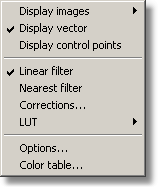
Menu Options |
Previous Top Next |
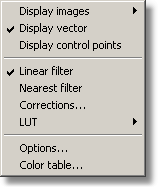
Pozwala włączyć lub wygasić wyświetlanie obrazów stereo odpowiednio w 2 oknach widokowych.

Zaznaczenie powoduje wyświetlenie obrazów w oknie 1 (domyślnie ustawione).
Zaznaczenie powoduje wyświetlenie obrazów w oknie 2.
Pozwala włączyć lub wygasić wyświetlanie rysunku wektorowego.
Pozwala wyświetlić punkty kontrolne zdefiniowane w pliku *.FCT.
Zaznaczenie powoduje zastosowanie interpolacji liniowej przy wyświetlaniu obrazów.
Zaznaczenie powoduje zastosowanie interpolacji najbliższego sąsiada przy wyświetlaniu obrazów.
Funkcja pozwala na zmiany radiometryczne wyświetlanych obrazów celem ich lepszej stereopercepcji.
Wybór pozycji w menu Options otwiera dialog:
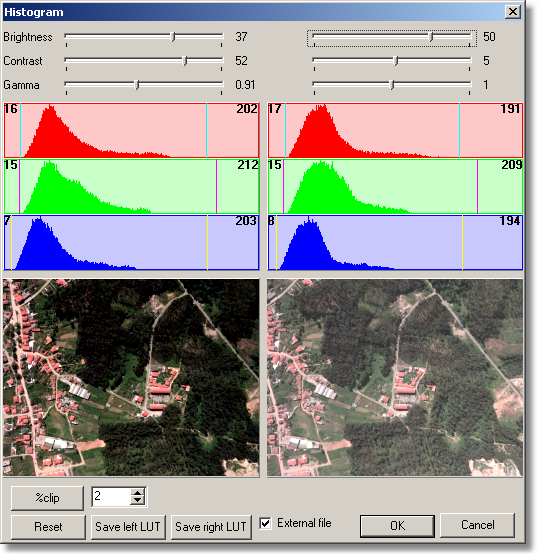
Dla lewego i prawego zdjęcia można zmienić jasność (Brightness), kontrast (Contrast) oraz modyfikować funkcję Gamma.
Poniżej można zobaczyć histogramy poszczególnych kolorów podstawowych oraz efekt ich przycięcia (Stretching) oraz pomniejszenia obrazu lewego i prawego wyświetlone według chwilowych ustawień.
Klawisze:
| clip% | pozwala przyciąć histogram eliminując grupę skrajnych punktów w ilości podanej w procentach obok klawisza clip%; |
| Reset | kasuje chwilowe ustawienia; |
| Save left LUT | zapisuje zmiany radiometryczne wprowadzone na lewym obrazie do pliku LUT po zaznaczeniu opcji External file. |
| Save right LUT | zapisuje zmiany radiometryczne wprowadzone na prawym obrazie do pliku LUT po zaznaczeniu opcji External file. |
| OK | akceptuje wprowadzone zmiany. |
Patrz:
Funkcje dostępne z paska komend - Corrections
Pozycja menu służąca obsłudze zapisanych w pliku LUT zmian wyświetlania zdjęć.
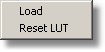
Wprowadzenie zmian w wyświetlaniu z pliku LUT.
Przy użyciu tej funkcji rezygnuje się z wprowadzonych zmian w wyświetlaniu.
Patrz:
Funkcje dostępne z paska komend - Corrections
Otwiera dialog, w którym użytkownik może ustawić szereg opcji dotyczących działania Mappera.
| Cursor | Wybór typu kursora (plik kursora CUD). |
| Cursor 1 color, Cursor 2 color | Wybór koloru kursora. |
| SelCol | Wybór koloru selekcji. |
| TenCol | Wybór koloru elementu snapowanego. |
| DrawWeights | Włącza/wyłącza wyświetlanie grubości elementów. |
| DrawLineStyles | Włącza/wyłącza wyświetlanie stylów linii. |
| DrawCellsMarker | Włącza/wyłącza wyświetlanie punktów wstawienia symboli. |
| PrecSpeed: | Parametr od 1 do 30, który decyduje o „skłonności" programu do wybierania overview. W trakcie pracy zależnie od wybranego powiększenia, program pobiera odpowiednie warstwy z piramidy obrazu (overview). Im mniejszy parametr tym bardziej szczegółowe będzie wybrane overview. W konsekwencji będą czytane fragmenty obrazu z dokładniejszymi detalami jednak będzie ich więcej co może spowolnić pracę programu. |
| FastXY, FastZ, MeasXY, MeasZ | Służą do ustawienia prędkości ruchu kursora podczas pracy z kontrolerem. Kontroler pozwala na pracę z dwoma prędkościami: Fast i Meas. Wartości XY kontrolują prędkość ruchu znaczka, natomiast Wartości Z prędkość jego osadzania. |
| Zoom1, Zoom2, Zoom3 | Pozwala na zapisanie trzech skal powiększeń, przełączanych za pomocą manipulatora. |
| PrecXYZ, PrecAngle | Określa precyzję (ilość miejsc po przecinku) przy wyświetlaniu współrzędnych i kątów. |
| ViewSize: | Liczba mniejsza od 1.0 oznacza, że program w trakcie pracy zmniejszy ilość wczytywanych i wyświetlanych fragmentów zdjęcia. Pojawi się na brzegach widoku ciemny pas, jednak jest on dużo mniej uciążliwy niż spowolnienie ruchu obrazu. |
| Update Image: | Parametr ten decyduje o wielkości odświeżanego obrazu, przy założeniu że wynosi [1] program będzie odświeżał całą powierzchnię widoku. Jeśli będzie wnosił np. [4] powierzchnia odświeżania będzie analogicznie cztery razy większa. Czasami jest to przydatne, szczególnie przy zastosowaniu zdjęć naziemnych zbieżnych. |
| Minutes to backup | Określa interwał czasu, według którego program wykonuje kopie zapasową rysunku. |
| Backup directory | Określa katalog na wersje zapasowe |
| Text symbol height | Określa wysokość tekstu używanego do zastępczego wyświetlania nazw niezdefiniowanych symboli. |
| ReadRaster(msec): | Jeżeli w trakcie pracy na chwilę zatrzymamy ruch kursora, program rozpocznie ładowanie wszystkich fragmentów zdjęcia widocznych w widoku. Operacja ta jest stosunkowo długotrwała, dlatego też, zwiększając ten parametr będzie wykonywana tylko wtedy gdy rzeczywiście jest to konieczne. Ustawienie na 1000 oznacza, że musimy zatrzymać kursor na 1 sekundę aby program rozpoczął ładowanie wszystkich fragmentów zdjęcia. |
| RotateCW | Pozwala zmienić kierunek ruchu Z przy poruszaniu kółkiem manipulatora. |
| Snap Order | Określa kolejność używanych snapów. Każdy ze snapów ma swój kod dwuliterowy. Kolejność jest podawana jako ciąg kolejnych oznaczeń każdego z rodzajów snapów. |
| Background Color | Określa kolor tła. |
| Cursor size | Określa wielkość kursora. |
| Screen Width [m] | Określa szerokość ekranu, wartość potrzebna do obliczania chwilowej skali w górnej belce okien widokowych programu. |
| Titlebar options | Określa informacje wyświetlane w belce górnej okien widokowych: |
Wpis "Window: %WN %ZR Width: %WK [km] Area: %AH [ha] Scale: %SC" skutkuje wyświetleniem następujących informacji:
![]()
PrecisionSpeed, ViewSize,
Update Image, Read Raster (msec)
Patrz:
Otwiera dialog z paleta kolorów.
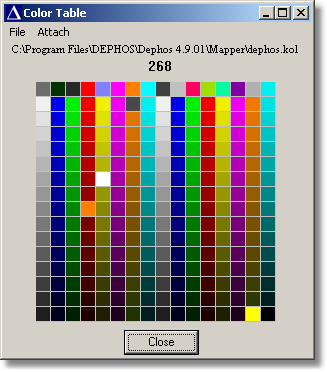
Dialog posiada:
Menu główne:
File
| New | otwiera nową, pusta paletę |
| Open... | otwiera paletę zapisana w pliku palety kolorów |
| Save as... | zapisuje nowy plik palety kolorów |
| Import from US... | importuje paletę kolorów w formacie US |
| Export to US... | eksportuje paletę kolorów w formacie US |
| Attach | uwzględnia zmiany kolorów w aktualnie używanej palecie |
Ścieżkę dostępu z nazwą aktualnej palety.
Poniżej numer aktualnie wskazanego kursorem koloru.
Zestawienie kolorów aktualnej palety. Dwukrotne lewe kliknięcie na danym kolorze otwiera pomocniczy dialog pozwalający na stworzenie dowolnego koloru na miejsce wskazanego.
Patrz: